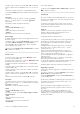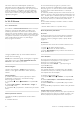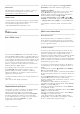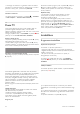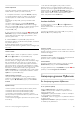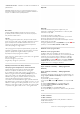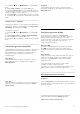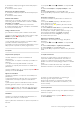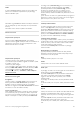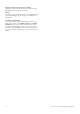User manual
Ieraksta ieplānošana
Varat plānot gaidāmās pārraides ierakstīšanu šai dienai vai
vairākas dienas uz priekšu (ne vairāk kā 8 dienas).
1 - Lai ieplānotu ierakstīšanu, nospiediet GUIDE (Ceļvedis).
TV ceļveža lapā atlasiet kanālu un raidījumu, kas jāieraksta.
Lai sarakstā pāriet uz noteiktu kanālu, varat ievadīt kanāla
numuru.
Nospiediet x (Pa labi) vai w (pa kreisi), lai ritinātu kanāla
raidījumus.
Lai mainītu saraksta datumu, nospiediet o OPTIONS
(Opcijas) un atlasiet Atlasīt dienu. Sarakstā atlasiet vajadzīgo
dienu un nospiediet OK (Labi). Ja TV ceļveža dati tiek saņemti
no interneta, lapas augšā varat atlasīt datumu; pēc tam
nospiediet OK (Labi).
2 - Kad programma ir iezīmēta, nospiediet *Ierakstīt vai o
OPTIONS (Opcijas) un atlasiet Ierakstīt. Televizors pievieno
noteiktu laika buferi pārraides beigās. Ja nepieciešams, varat
pievienot papildu buferi.
3 - Atlasiet Grafiks un nospiediet OK (Labi). Pārraides
ierakstīšana ir ieplānota. Ja plānotie ieraksti pārklājas, automātiski
tiks parādīts brīdinājums.
Ja plānojat ierakstīt pārraidi savas prombūtnes laikā,
neaizmirstiet atstāt televizoru gaidstāves režīmā ar ieslēgtu USB
cieto disku.
Ierakstu saraksts
Lai skatītu ierakstu sarakstu un ieplānotos ierakstus, nospiediet
h, atlasiet R Ieraksti un nospiediet OK (Labi).
Šajā sarakstā varat atlasīt ierakstu, lai to skatītos, noņemt
ierakstītos raidī jumus, pielāgot pašlaik veiktas ierakstīš anas beigu
laiku vai pārbaudīt brīvo vietu diskā. Ja TV ceļveža dati tiek
saņemti no interneta, šajā sarakstā varat ieplānot ierakstīš anu,
pats iestatot sākuma un beigu laiku, kā ierakstīš anu ar noteiktu
laika intervālu, kas nav saistīta ar konkrētu raidījumu. Lai iestatītu
ierakstīšanu ar noteiktu laika intervālu, lapas augšā atlasiet
Ieplānot ierakstīšanu un nospiediet OK (Labi). Iestatiet kanālu,
datumu un laika intervālu. Lai apstiprinātu ierakstīšanu, atlasiet
Ieplānot un nospiediet OK (Labi).
Ieplānotā ieraksta noņemšana
Lai noņemtu ieplānotu ierakstu, atlasiet gaidāmo ierakstu
sarakstā un nospiediet OK (Labi). Varat arī atlasī t ieplānoto
ierakstu, nospiest o OPTIONS (Opcijas) un atlasīt Atcelt
ierakstīš.
Papildinformācija
• Ierakstot pārraidi, varat skatīties iepriekš ierakstī tu pārraidi.
• Ierakstīšanas laikā nevarat pārslēgt televīzijas kanālus.
• Ierakstīšanas laikā nevarat apturēt televīzijas pārraidi.
• Lai ierakstītu, raidorganizācijām nepieciešams uzticams
pulksteņa iestatījums. Ja atiestatāt televizora pulksteni manuāli,
ierakstīšana var neizdoties.
• Nevar ierakstīt vājredzīgajiem paredzēto audio aprakstu (audio
komentārus).
• Varat ierakstīt kanāla digitālos (DVB) subtitrus. Nevarat
ierakstīt subtitrus, ko nodrošina teleteksta pakalpojumi. Lai
pārbaudī tu, vai pieejami digitālie (DVB) subtitri, noskaņojiet uz
televīzijas kanālu un nospiediet o OPTIONS (Opcijas),
izvēļņu joslā atlasiet L Opcijas un atlasiet Subtitru valoda, lai
atvērtu subtitru sarakstu. Varat ierakstīt tikai tādu subtitru
valodu, kurai priekšā redzama DVB ikona.
Ieraksta skatīšanās
Lai skatītos ierakstu, nospiediet h, atlasiet R Ieraksti un
nospiediet OK (Labi).
Sarakstā atlasiet ierakstu un nospiediet x (Atskaņot), lai sāktu
atskaņošanu.
Varat izmantot tālvadības pults taustiņus ‹ (Tīt uz priekšu),
! (Attīt), p (Pauze) un q (Apturēt).
Ieraksts ir beidzies
Raidorganizācijas var ierobežot ieraksta skatīš anas dienu skaitu.
Sarakstā redzamajam ierakstam var būt norādīts dienu skaits līdz
skatīš anas laika beigām.
Ierakstīšana neizdevās
Ja ieplānotu ierakstu neatļāva raidorganizācija vai arī pārraide tika
pārtraukta, ieraksts ir apzīmēts kā Neizdevies.
Ieraksta dzēšana
Lai izdzēstu saglabātu ierakstu, atlasiet to sarakstā, nospiediet
o OPTIONS (Opcijas) un atlasiet Izdzēst ierakstu.
Lai iegūtu papildinformāciju, sadaļā Palīdzība nospiediet * List
(Saraksts) un atrodiet Programmas ierakstīšana.
6.7
Lietojumprogramma MyRemote
Par lietojumprogrammu MyRemote
Ko var paveikt šī aplikācija
Aplikācija MyRemote App un šis televizors nodrošina . . .
• Vadība - izmantojiet savu viedtālruni vai planšetdatoru kā
televizora tālvadības pulti
• SimplyShare - koplietojiet fotoattēlus, mūziku un videoklipus
no sava viedtālruņa vai planšetdatora
• TV ceļvedis - skatiet TV programmu un pārslēdziet televizoru
uz vēlamo kanālu
• MyRemote ierakstīšana - ieplānojiet ierakstīš anu TV ceļvedī
no viedtālruņa vai planšetdatora
Smart TV / Lietojumprogramma MyRemote 65